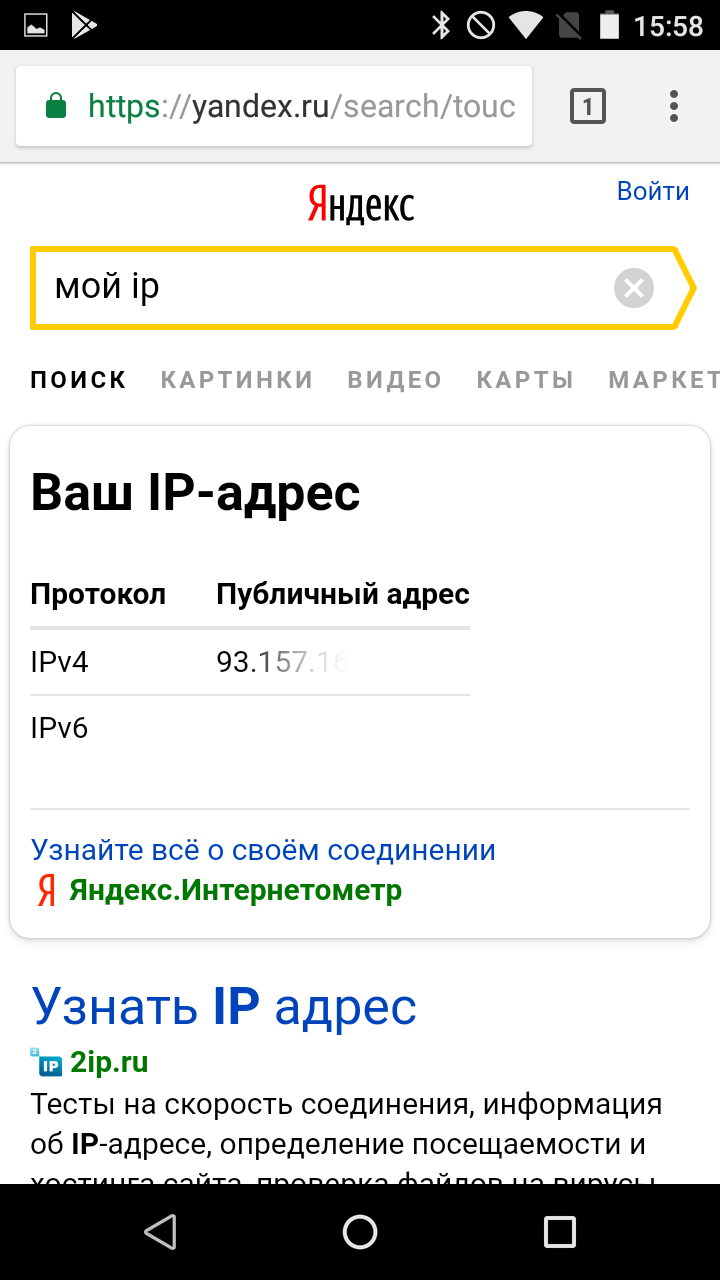Как узнать свой IP-адрес: простые способы и онлайн-сервисы
22 февраля / 2021
Чтобы определить IP-адрес, не нужно быть профессионалом в сфере IT-технологий или хакером. Есть несколько простых способов узнать Internet Protocol на своём устройстве или на чужом. Айпи-адрес используют для удалённого подключения к компьютеру. Его придётся сообщить для доступа в защищённую сеть, так как проверка IP – это распространённый способ проверки и защиты от взломов. Некоторые предпочитают скрывать свой идентификационный адрес, поэтому его необходимо научиться вычислять.
Как узнать свой уникальный адрес
Прежде чем приступим к поиску уникального числового идентификатора, узнаем, что это за параметр и в какой форме он представлен. В глобальной Сети, работающей по протоколу TCP/IP, каждому устройству присваивается уникальный адрес. Это код, который представляет собой 32-битное число. Чтобы упростить его использование, прибегают к эквивалентам четырёх восьмибитных чисел, которые между собой разделяются точками. Типичным примером является 192.168.0.3.
Типичным примером является 192.168.0.3.
Чтобы определить айпи-адрес предусмотрено несколько способов:
1. С помощью командной строки. После нажатия комбинации [Win] + [R] откроется окно, в котором нужно ввести команду «cmd». После подтверждения выбора, укажите «ipconfig». В поле «IPv4-адрес» появится уникальный числовой идентификатор устройства.
2. С помощью команды ncpa.cpl. Её нужно ввести в строке, которая появится после нажатия клавиш [Win] + [R]. Выберите тип соединения. После этого в графе «Подробности» можно найти IP-адрес и другую информацию.
3. С помощью онлайн-ресурсов. Многие сервисы предлагают бесплатно узнать уникальный идентификатор сразу после перехода. Примерами являются: WhatIsMyIP.com, 2ip.ru и проч. В таблице предложено несколько наиболее популярных, а также описаны их возможности:
2ip.ua – распознает IP, ОС, страну, город, провайдера. Определяет IP любой веб-страницы
WhoER — находит IP, провайдера, версию ОС и браузер, город, наличие флеш-плеера, Java, куки и т.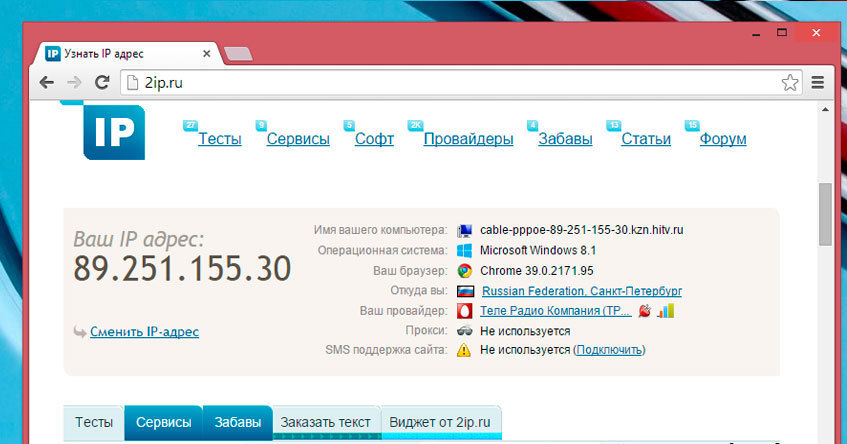 д.
д.
Speedtest — вычисляет скорость интернета, IP
HideMy.Name – узнает IP, версию ОС, браузер и расположение, вплоть до города
Выше перечислены способы, которые позволяют узнать, какой адрес присвоен компьютеру. Однако многие провайдеры при подключении интернета предоставляют своим пользователям динамические или переменные адреса, поэтому при проверке устройства после выхода из сети или временного отключения, числовые комбинации не будут совпадать.
Важно! Внешний адрес можно установить только при помощи последнего способа.
Можно ли поменять IP-адрес
Для смены внешнего IP можно:
1. Подключить устройство к новой сети (например, к Wi-Fi в общественном месте или в офисе). Выключите и заново запустите роутер – если адрес динамический – то он изменится.
2. Установить VPN и поменять страну расположения.
Пользователи провайдера Apelsin.Net могут воспользоваться услугой «подключение статического адреса». Это позволит всегда идентифицировать компьютер по одному и тому же уникальному коду.
Это позволит всегда идентифицировать компьютер по одному и тому же уникальному коду.
Please enable JavaScript to view the comments powered by Disqus.
Как я могу узнать свой IP-адрес?
Вы полагаетесь на различные устройства, подключенные к Интернету, каждое из которых имеет свой уникальный IP-адрес. Понимание IP-адресов имеет решающее значение для устранения неполадок с Интернетом, удаленного управления устройствами и их настройки. В этом всеобъемлющем ресурсе мы углубимся в IP-адреса, их значение и способы их обнаружения в вашей сети.
Что такое IP-адрес?
IP-адреса — это отличительные числовые идентификаторы, назначаемые сетям и подключенным к ним устройствам. Они играют решающую роль в идентификации и облегчении передачи данных между устройствами как в локальных сетях, так и в Интернете. Для получения более подробной информации об IP-адресах, включая различные типы, категории и версии, посетите нашу страницу ресурсов.
Безопасен ли мой IP-адрес?
Ваш IP-адрес общедоступен и связан с вашим географическим положением.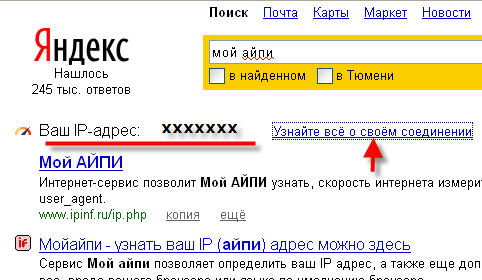 Эта информация может быть использована, если кто-то получит к ней доступ. Хотя поставщики интернет-услуг (ISP) и брандмауэры маршрутизаторов обеспечивают защиту от попыток взлома, по-прежнему важно учитывать риски безопасности, связанные с общедоступным IP-адресом. Использование виртуальной частной сети (VPN) может помочь защитить вашу конфиденциальность в Интернете и защитить вашу личную информацию от потенциальных угроз.
Эта информация может быть использована, если кто-то получит к ней доступ. Хотя поставщики интернет-услуг (ISP) и брандмауэры маршрутизаторов обеспечивают защиту от попыток взлома, по-прежнему важно учитывать риски безопасности, связанные с общедоступным IP-адресом. Использование виртуальной частной сети (VPN) может помочь защитить вашу конфиденциальность в Интернете и защитить вашу личную информацию от потенциальных угроз.
Использование IP-адресов для целевой рекламы
Реклама с таргетингом на IP, широко известная как геозона, часто используется местными предприятиями для таргетинга на определенные области или демографические группы. Используя IP-адреса, предприятия могут адаптировать свою рекламу для охвата потенциальных клиентов в определенных почтовых индексах или подразделениях. Такой целенаправленный подход часто дает более высокую отдачу от расходов на рекламу, что делает его эффективной маркетинговой стратегией.
Как узнать свой IP-адрес
Определение вашего IP-адреса зависит от того, ищете ли вы общедоступный или локальный IP-адрес. Самый простой способ — выполнить поиск Google по запросу «какой у меня IP-адрес», чтобы получить ваш общедоступный IP-адрес. Google легко отобразит эту информацию.
Самый простой способ — выполнить поиск Google по запросу «какой у меня IP-адрес», чтобы получить ваш общедоступный IP-адрес. Google легко отобразит эту информацию.
Чтобы узнать свой локальный IP-адрес, назначенный вашим маршрутизатором, следуйте приведенным ниже инструкциям для различных операционных систем:
Для пользователей Windows:
- Щелкните правой кнопкой мыши значок Windows и выберите «Настройки» из вариантов.
- Выберите «Сеть и Интернет».
- Выберите «Wi-Fi» или «Ethernet» в зависимости от типа подключения к Интернету.
- Нажмите на сеть, к которой вы подключены, и ваш локальный IP-адрес будет отображаться в разделе «IPv4-адрес» в разделе «Свойства».
Кроме того, вы можете использовать командную строку Windows:
- Введите «cmd» в строке поиска Windows, чтобы открыть командную строку.
- Введите «ipconfig» в командной строке.
- Будет показан ваш IP-адрес вместе с другой полезной информацией об IP-адресе.

Для пользователей Mac:
- Откройте меню Apple и выберите «Системные настройки».
- Выберите значок «Сеть».
- Выберите соответствующее сетевое подключение (Ethernet или Wi-Fi) в левом столбце.
- При подключении через Ethernet ваш IP-адрес будет отображаться автоматически.
- Для подключения по Wi-Fi нажмите кнопку «Дополнительно», чтобы получить доступ к дополнительным параметрам. На вкладке TCP/IP вы найдете свой IP-адрес.
Кроме того, вы можете использовать Терминал MacOS:
- Откройте приложение «Терминал».
- Введите одну из следующих команд:
- «Ipconfig getifaddr en1» для проводного подключения Ethernet.
- «ipconfig getifaddr en0» для беспроводного подключения.
- «Curl ifconfig.me», чтобы получить общедоступный IP-адрес терминала Mac.
Для пользователей Linux: У вас есть несколько способов узнать свой IP-адрес в Linux:
- Через сетевые настройки в меню приложения.

- Использование терминала со следующими командами
- «hostname -I» отобразит ваш внутренний IP-адрес.
- «ip addr» покажет адрес либо в Ethernet (эфир), либо в беспроводной (канал), в зависимости от вашего сетевого подключения.
- «ip addr» может использоваться для отображения адресов IPv4 и IPv6 всех подключенных к сети устройств. Ищите ярлыки UP, BROADCAST, RUNNING, MULTICAST, чтобы найти нужный вам IP-адрес.
Напомним, что IP-адреса необходимы для идентификации сетей и подключенных устройств, обеспечения подключения к Интернету и передачи данных. Понимание того, как определить свой IP-адрес, может помочь при подключении устройств и устранении неполадок.
IP-адреса и сетевая безопасность с DigiCert DNS
Помимо понимания IP-адресов, очень важно расставить приоритеты в сетевой безопасности. DigiCert DNS Trust Manager — отличное решение, повышающее безопасность вашей сети за счет комплексного мониторинга и защиты DNS. Он обеспечивает целостность вашей DNS-инфраструктуры, снижая риски DNS-атак и утечек данных. Внедрив DigiCert DNS Trust Manager, вы сможете дополнительно защитить свою сеть и конфиденциальную информацию.
Он обеспечивает целостность вашей DNS-инфраструктуры, снижая риски DNS-атак и утечек данных. Внедрив DigiCert DNS Trust Manager, вы сможете дополнительно защитить свою сеть и конфиденциальную информацию.
Как узнать IP-адрес маршрутизатора
Продукт
10 ноября 2020 г.
ЗАДАЧА ?>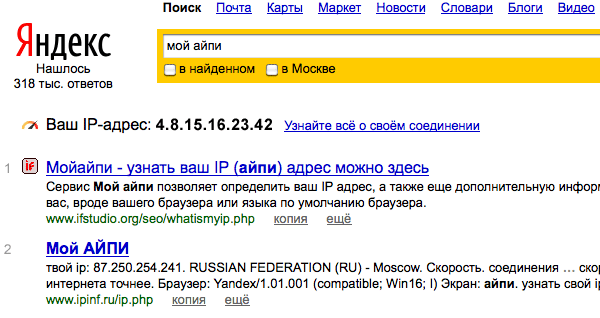 Тем не менее, вам нужно знать, как найти IP-адрес маршрутизатора. Почему? Потому что ты оставляешь следы по всему интернету. Эти данные могут отслеживать как люди, которые заботятся о ваших интересах, так и те, кто этого не делает. Вам также может понадобиться IP-адрес маршрутизатора для выполнения основных задач, таких как установка или настройка домашней сети.
Тем не менее, вам нужно знать, как найти IP-адрес маршрутизатора. Почему? Потому что ты оставляешь следы по всему интернету. Эти данные могут отслеживать как люди, которые заботятся о ваших интересах, так и те, кто этого не делает. Вам также может понадобиться IP-адрес маршрутизатора для выполнения основных задач, таких как установка или настройка домашней сети. IP-адрес маршрутизатора найти не так уж и сложно, но для этого нужны некоторые ноу-хау и некоторые интернет-умения. Если вы когда-нибудь задавались вопросом: «Какой IP-адрес моего маршрутизатора?» мы придумали это руководство, чтобы помочь вам. С его помощью вы сможете определить IP-адрес своего маршрутизатора, независимо от того, являетесь ли вы пользователем Apple, пользователем ПК или даже операционной системой с открытым исходным кодом, такой как Linux. Кроме того, мы предоставим небольшое руководство о том, что такое ваш маршрутизатор, как он работает и почему вам может быть важно подумать об изменении IP-адреса вашего маршрутизатора с помощью VPN.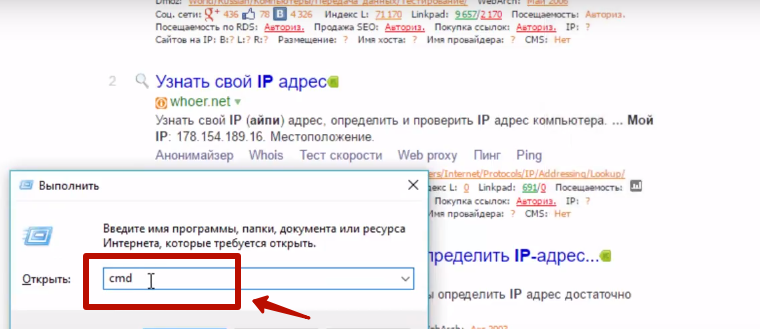
Что такое маршрутизатор?
Маршрутизатор – это электронное устройство, которое необходимо дома для доступа в Интернет. Он выступает в качестве вашей первой линии защиты от вторжения в вашу сеть и облегчает использование Wi-Fi в вашем доме. На самом базовом уровне маршрутизатор физически подключается к вашему модему через свой интернет-порт или порт WAN. Это физическое соединение происходит через сетевой кабель.
Маршрутизаторы — это в основном крошечные компьютеры; у них даже есть процессор и память для обработки входящих и исходящих данных. Вы использовали маршрутизатор, если вы когда-либо настраивали беспроводной доступ в Интернет или вам приходилось менять пароль Wi-Fi. Это также место, где ваша сеть зашифрована, где вы можете настроить правила переадресации портов (обычно для максимального использования пропускной способности) и где вы можете изменить имя своей сети. Иногда вашему маршрутизатору необходимо обновить прошивку, но в большинстве случаев это пункт «установил и забыл». Тем не менее, вам нужно знать, как найти IP-адрес маршрутизатора.
Тем не менее, вам нужно знать, как найти IP-адрес маршрутизатора.
Итак, где именно IP-адрес маршрутизатора играет роль?
Какой IP-адрес моего маршрутизатора?
Прежде чем углубляться, важно понять, что существуют два разных термина IP: IP-адрес вашего маршрутизатора и шлюз по умолчанию. Понимание этих концепций откроет некоторые тайны того, как работает Интернет и основные функции вашего маршрутизатора.
IP-адрес маршрутизатора
IP означает «интернет-протокол». IP-адрес вашего маршрутизатора — это ваш идентификационный номер для любого устройства, подключенного к вашей сети. Устройство (например, компьютер или смартфон) должно иметь IP-адрес, чтобы маршрутизатор мог идентифицировать и отправлять пакеты данных. Пакеты данных — это то, что делает ваш интернет, в общем, интернетом. Каждый раз, когда вы посещаете новую страницу, транслируете видео или слушаете музыку, эти пакеты данных — вот что заставляет все это работать.
Шлюз по умолчанию
Шлюз — это узел в вашей сети, который позволяет вам получить доступ к другой сети, что означает, что он разрешает исходящие пакеты данных.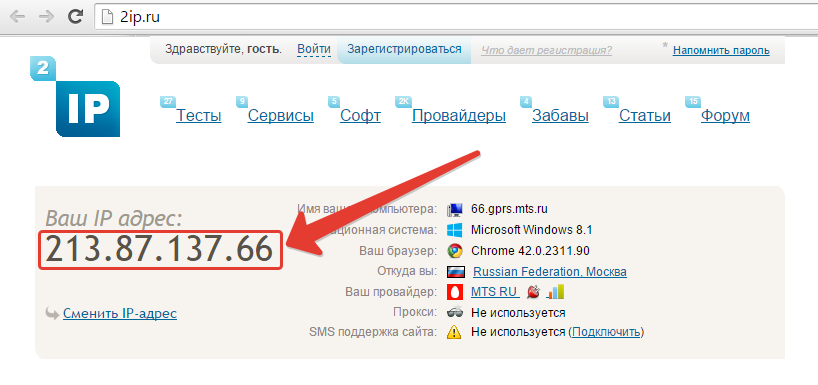 Это как посредник между ними, и когда вы подключаетесь к другой сети, шлюзом по умолчанию является IP-адрес интерфейса вашего маршрутизатора. Часть по умолчанию означает, что она используется автоматически, если другое приложение не указывает, что оно должно использовать другой шлюз.
Это как посредник между ними, и когда вы подключаетесь к другой сети, шлюзом по умолчанию является IP-адрес интерфейса вашего маршрутизатора. Часть по умолчанию означает, что она используется автоматически, если другое приложение не указывает, что оно должно использовать другой шлюз.
Зачем мне знать свой IP-адрес?
Итак, ваш IP-адрес – это, по сути, ваш след. Он понадобится вам для корректной работы вашего интернета. Это потому, что все сети работают с использованием протоколов, обеспечивающих доступ и взаимодействие с большим Интернетом. Вы можете думать о своем IP-адресе как о небольшом трекере, который показывает в Интернете, где вы были и что делали. Он также показывает ваше местоположение. Звучит пугающе? Может быть. Вот почему многие люди скрывают свой IP-адрес — подробнее об этом в следующих постах.
Как узнать IP-адрес маршрутизатора
Найдите IP-адрес маршрутизатора в Windows
Если это кажется простым, это потому, что это так. Поиск IP-адреса вашего маршрутизатора в Windows — это буквально трехэтапный процесс, который не намного сложнее в других операционных системах. Не пугайтесь; даже твоя бабушка могла понять это.
Не пугайтесь; даже твоя бабушка могла понять это.
- Запустите командную строку
- Введите ipconfig
- IP-адрес вашего маршрутизатора указан рядом с Шлюз по умолчанию
Найдите IP-адрес маршрутизатора в Mac OS
- Запустите системные настройки
- Выберите Сеть > Дополнительно
- В разделе TCP/IP IP-адрес вашего маршрутизатора указан рядом с маршрутизатором .
Найдите IP-адрес маршрутизатора на Android
- Перейдите к Настройки
- Нажмите Настройки Wi-Fi
- Нажмите и удерживайте подключенную сеть и выберите Управление настройками сети
- Установите флажок рядом с Показать дополнительные параметры
- Выберите Статический в разделе Настройки IP
- IP-адрес вашего маршрутизатора указан в разделе Шлюз .
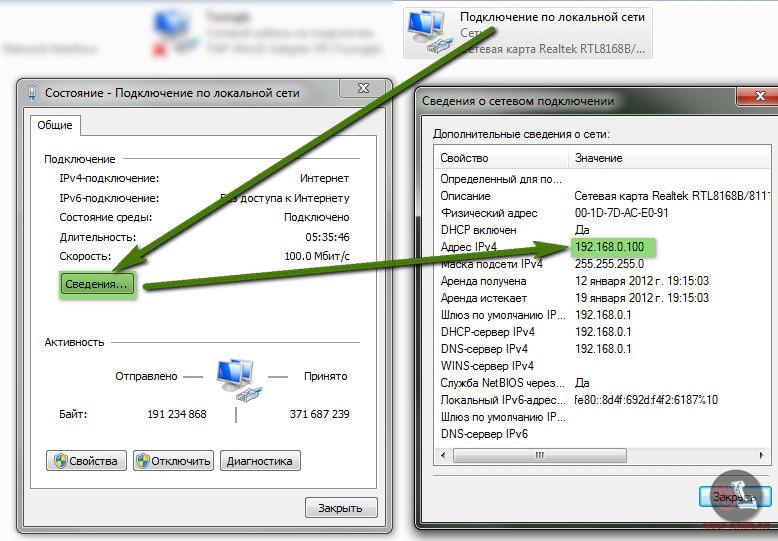
Узнайте IP-адрес маршрутизатора на iPhone/iPad
- Перейдите к Настройки
- Tap Wi-Fi
- Коснитесь вашей сети Wi-Fi , к которой вы подключены
- Найдите раздел АДРЕС IPV4 (может потребоваться прокрутить вниз)
- Ваш IP-адрес будет указан рядом с Маршрутизатор
Найдите IP-адрес маршрутизатора в Chrome OS
- Нажмите время в правом нижнем углу
- Выберите свою сеть Wi-Fi
- Выберите информацию
- Там должен быть указан ваш IP-адрес и IPv6
Найдите IP-адрес маршрутизатора в Linux
- Найдите значок сети
- Щелкните значок сети
- Выберите Информация о подключении (это может быть указано как аналогичный термин)
- Ваш IP-адрес должен отображаться рядом с Маршрут по умолчанию или Шлюз
Изменение IP-адреса маршрутизатора
Таким образом, теперь вы можете успешно найти IP-адрес вашего маршрутизатора независимо от того, какое устройство вы используете.